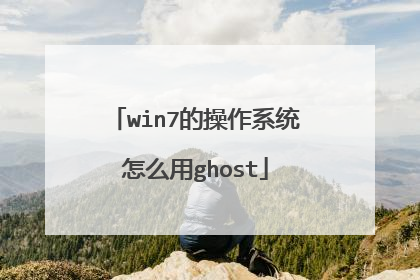手动GHOST安装系统方法教程是怎样的?
手动GHOST安装系统方法如下: 1、首先制作U盘的PE引导盘,然后下载ghost系统的ISO镜像。因为直接解压到U盘会比较慢,所以我们首先右击使用winrar将ISO解压到指定的目录,比如f盘,找到并复制最大的GHO文件,比如win7.GHO; 2、将GHO文件复制粘贴到U盘的GHO目录中,如图所示; 3、在需要重新安装的计算机上插入U盘。重新启动计算机后,按F12、F11、ESC和其他快捷键选择U盘选项。按回车键。对于其他型号,请参阅以上“U盘启动设置”教程; 4、从U盘开始进入U盘主菜单,按上下方向键选择[02]回车运行PE系统,老型号选择[01]; 5、进入PE系统后,如果需要分区,必须备份硬盘的所有重要数据,双击打开diskgenius分区工具,右键单击硬盘,选择快速分区; 6、设置分区的数目和大小。检查要安装系统的分区的“主分区”。默认情况下会选中它。如果容量大于35g,单击“确定”; 7、双击打开桌面上的ghost手册。在弹出的界面中,直接点击确定; 8、在该界面中,单击本地→分区→从图像; 9、单击下三角形以选择GHO文件的位置。编辑器位于U盘的GHO目录中。单击GHO文件,如win7.GHO; 10、选择要安装的系统的硬盘。注意,整个硬盘都显示在这里。根据能力判断。例如,如果小编是60g硬盘,请选择61440硬盘,然后单击“确定”; 11、在这里选择安装驱动器号,类型必须是主驱动器,然后根据容量选择安装驱动器,确定; 12、弹出提示框,单击“是”开始系统重新安装过程,等待进度条完成; 13、操作完成后,弹出提示框,点击“重置计算机”按钮,重启计算机,重启过程中可以取出U盘; 14、重启进入界面,进行系统重新安装和配置操作,约5分钟; 15、最后,开始进入一个新的系统界面,并手动运行ghost重新安装系统。

如何用ghost安装win7系统
用ghost安装win7系统步骤: 准备工具: 1、u启动u盘启动盘 2、win7 64位旗舰版系统镜像包 具体步骤: 一、制作u启动盘 1、从网上下载u启动u盘启动盘制作工具安装包 2、安装u启动u盘启动盘制作工具 3、插入u盘,打开u启动u盘启动盘制作工具,点击“一键制作启动U盘” 4、弹窗确认,执行一键制作启动u盘操作 二、安装win7 1、制作u启动u盘启动盘,重启电脑时按开机启动快捷键设置u盘启动,进入u启动主菜单界面后选择运行win8pe选项回车 2、pe系统自动弹出pe装机工具,在已经给硬盘分区完成情况下,可以直接在pe装机工具中选择win7系统镜像装在c盘中,点击确定, 3、接着提醒程序将执行还原操作,点击确定, 4、进行程序还原过程,等待win7系统镜像释放完毕, 5、重启计算机,然后进行程序安装过程,静候即可。
光盘版的方法:远行光盘选择恢复安装到C盘就可以了。 硬盘版ISO的方法:可用“Ghost镜像安装器1.0.12.0”安装,将原C盘中的所有文件删除,换成新系统,对其它分区不做任何改动,约10分钟完成安装。一、将ISO中的*.gho存放到在装系统的C盘以外的分区,如D(E、F)盘。从网上下载“Ghost镜像安装器1.0.12.0”(网址发不出,自己查找),存放在装系统的C盘以外的分区,如D(E、F)盘。二、提取文件双击镜像安装器文件夹,在使用界面中:1、用鼠标指定安装分区。2、勾选出“禁用IDE”,使用“启动模块2”和“正常压缩”。3、点选“还原”。4、右击镜像文本框右边的“浏览”(三个点)按钮,打开“打开”窗口。(1)在“文件类型”下拉开列表中选出定“光盘镜像ISO”;(2)在“查找范围”下拉列表中选存有镜像文件的磁盘分区;(3)在列表区中指定要安装的镜像系统文件,系统自动将文件名输入到文本框中,点击“打开”,返回到目录界面,提示“发现Z:、*.GHO……”,打确定。(4)在“ISO镜像路径”下文本框中显示刚才选出中的镜像文件存放路径,点选“执行”。然后自动安装,大概步骤:1、重启进“从Z:到D:”文件装载界面,显示进度,完成后自动重启。2、重启,进Ghost界面,显示进度,完成重启。 3、安装WIN,自动安装,无需手动。
光盘版的方法:远行光盘选择恢复安装到C盘就可以了。 硬盘版ISO的方法:可用“Ghost镜像安装器1.0.12.0”安装,将原C盘中的所有文件删除,换成新系统,对其它分区不做任何改动,约10分钟完成安装。一、将ISO中的*.gho存放到在装系统的C盘以外的分区,如D(E、F)盘。从网上下载“Ghost镜像安装器1.0.12.0”(网址发不出,自己查找),存放在装系统的C盘以外的分区,如D(E、F)盘。二、提取文件双击镜像安装器文件夹,在使用界面中:1、用鼠标指定安装分区。2、勾选出“禁用IDE”,使用“启动模块2”和“正常压缩”。3、点选“还原”。4、右击镜像文本框右边的“浏览”(三个点)按钮,打开“打开”窗口。(1)在“文件类型”下拉开列表中选出定“光盘镜像ISO”;(2)在“查找范围”下拉列表中选存有镜像文件的磁盘分区;(3)在列表区中指定要安装的镜像系统文件,系统自动将文件名输入到文本框中,点击“打开”,返回到目录界面,提示“发现Z:、*.GHO……”,打确定。(4)在“ISO镜像路径”下文本框中显示刚才选出中的镜像文件存放路径,点选“执行”。然后自动安装,大概步骤:1、重启进“从Z:到D:”文件装载界面,显示进度,完成后自动重启。2、重启,进Ghost界面,显示进度,完成重启。 3、安装WIN,自动安装,无需手动。
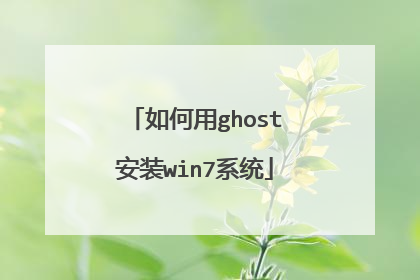
Ghost Win7怎么安装详细步骤
安装Ghost Win7详细步骤如下: 准备工具: 1、ghost win7系统安装包 2、u启动U盘启动盘 具体步骤: 1、电脑插入制作好的u启动u盘启动盘,重启并快速按开机快捷启动按键引导u盘启动进入u启动主菜单界面,选择运行win8pe菜单回车进入u启动pe系统,如图: 2、在pe装机工具中,选择ghost win7镜像安装在c盘中,点击确定,如图: 3、提醒程序将执行还原操作窗口,单击确定按钮,如图: 4、进行程序还原过程,等待镜像释放完毕,如图: 5、接着重启电脑,进行程序安装过程,直到安装结束后便可以设置系统常规参数。
需要提前制作一个u盘PE系统,以便进不了系统的时候可以使用工具维护。 ①制作镜像备份文件步骤:local→Partition→To Tmage ②还原镜像备份文件步骤:local→Partition→From Image 参考资料http://jingyan.baidu.com/article/fc07f9897d540512ffe519f9.html 尽量不要使用克隆版,使用原版重装。 参考资料 《MSDN我告诉你》http://jingyan.baidu.com/article/6c67b1d6f021ca2787bb1ef8.html
你好 下载一个Ghost版win7系统下载好解压(最好下载在D盘或E盘根目录下)解压之后,点击“Ghost”文件打开Ghost文件后运行“安装系统”运行“安装系统”,选择C盘,一般就是默认就可以了,然后点“执行” 不用任何操作! 系统全自动安装
需要提前制作一个u盘PE系统,以便进不了系统的时候可以使用工具维护。 ①制作镜像备份文件步骤:local→Partition→To Tmage ②还原镜像备份文件步骤:local→Partition→From Image 参考资料http://jingyan.baidu.com/article/fc07f9897d540512ffe519f9.html 尽量不要使用克隆版,使用原版重装。 参考资料 《MSDN我告诉你》http://jingyan.baidu.com/article/6c67b1d6f021ca2787bb1ef8.html
你好 下载一个Ghost版win7系统下载好解压(最好下载在D盘或E盘根目录下)解压之后,点击“Ghost”文件打开Ghost文件后运行“安装系统”运行“安装系统”,选择C盘,一般就是默认就可以了,然后点“执行” 不用任何操作! 系统全自动安装

如何一键手动ghost安装win7系统
安装ghost win7系统 1、首先将u盘制作成【u深度u盘启动盘】,接着前往相关网站下载ghost win7系统存到u盘启动盘,重启电脑等待出现开机画面按下启动快捷键,选择u盘启动进入到u深度主菜单,选取“【02】U深度WIN8 PE标准版(新机器)”选项,按下回车键确认2、在弹出的u深度pe装机工具中,选择ghost win7镜像安装在c盘中,点击确定3、在弹出的提示窗口中点击确定按钮4、随后开始安装win7,我们需要耐心等待几分钟 5、接着重启电脑,进行程序安装过程,直到安装结束后便可以设置系统常规参数

win7的操作系统怎么用ghost
1、解压之后得到文件,然后点击“Ghost”文件。 2、打开Ghost文件后运行“安装系统”稳定版win7系统下载。3、运行“安装系统”会出现界面,选择盘符C盘,一般就是默认就可,然后点“执行”。 4、按上面的操作后就会出现界面。 5、完成后自动重启计算机,等重启以后win7系统算是安装完成。